
В
вҖ»жң¬ж–ҮгҒҜгҒ»гҒј2013е№ҙ4жңҲгҒ®еҶ…е®№гҒ§гҒҷгҖӮгҒҫгҒҹгҖҒзҫҺжҳҹи—ҚеЈҒзҙҷгҒҜд»ҳеұһгҒ—гҒҫгҒӣгӮ“гҖӮ
В еӨүдәәгҒӘдәӢгҒҢгғҗгғ¬гғҗгғ¬гҒ®гғҚгғғгғҲдёҠгҒ§гҒҜгҒЁгӮӮгҒӢгҒҸгҖҒе‘ЁеӣІгғ»зү№гҒ«д»•дәӢй–ўйҖЈгҒ§гҒҜгғ‘гӮҪгӮігғігӮ„гғҮгӮёгӮҝгғ«з«Ҝжң«гҒ«и©ігҒ—гҒ„дәәгҒ§йҖҡгҒЈгҒҰгҒ„гӮӢгҖӮгҒ§гӮӮжҗәеёҜйӣ»и©ұгҒҜеҫ“жқҘеһӢгҒ®S005гҖӮiOSгҒҜгҒ§гҒЈгҒӢгҒ„гғ‘гӮҪгӮігғігҒ§гҒ—гҒӢи§ҰгҒЈгҒҹдәӢгҒӘгҒ„гҒ—гҖҒгӮўгғігғүгғӯгӮӨгғүгҒ«иҮігҒЈгҒҰгҒҜгҒҫгӮӢгҒ§жүӢд»ҳгҒӢгҒҡгҖӮдәәй–“гӮ¬гғ©гғ‘гӮҙгӮ№гҒЁгҒҜгҒҫгҒ•гҒ«з§ҒгҒ®гҒ“гҒЁгҖӮ
гҒ—гҒӢгҒ—гҒ„гҒ„еҠ жёӣгҖҢе°ҸеһӢгӮҝгғ–гғ¬гғғгғҲгӮ’еӮҷе“ҒгҒ§зҪ®гҒ“гҒҶгҒЁжҖқгҒҶгҒ‘гҒ©дҪҝгҒЈгҒҹдәӢгҒӘгҒ„пјҹгҖҚгҒЁгҒӢгҖҢжҗәеёҜз«Ҝжң«гҒ§гӮӮиҰӢгӮ„гҒҷгҒ„гӮөгӮӨгғҲдҪңгҒЈгҒҰгҒҸгӮҢгҖҚгҒЁгҒӢгҖҢгӮ№гғһгғјгғҲгғ•гӮ©гғіиІ·гҒЈгҒҹгҒ‘гҒ©гӮҲгҒҸгӮҸгҒӢгӮүгӮ“гҖҒж•ҷгҒҲгҒҰгҒҸгӮҢгҖҚгҒЁгҒӢгҖҢгҒҲгғјгғһгӮёгӮ¬гғ©гӮұгғјгҒ гҒ‘пјҹгӮӯгғўгғјгӮӨпјҒгӮ¬гғ©гӮұгғјгҒ гҒ‘гҒҢиЁұгҒ•гӮҢгӮӢгҒ®гҒҜ50жӯіпҪ’пҪҷгҖҚгҒЁгҒӢгҒӘгӮ“гҒӢе‘ЁеӣІгҒ®еЈ°гҒҢгҒҷгӮӢгҒ®гҒ§гҖҒгҒЁгӮҠгҒӮгҒҲгҒҡдҪ•гҒӢгӮ’иІ·гҒҶгҒ“гҒЁгҒ«гҖӮ
вҖҰгҒ§гҖҒе…ғгҖ…гӮ№гғһгғјгғҲгғ•гӮ©гғігҒ®гӮҲгҒҶгҒ«е°ҸгҒ•гҒ„з«Ҝжң«гҒҜиӢҰжүӢгҒ гҒ—гҖҒгҒ гҒӢгӮүгҒЁгҒ„гҒЈгҒҰ10гӮӨгғігғҒгӮҝгғ–гғ¬гғғгғҲгҒҜжүӢжҢҒгҒЎгҒ®гғҚгғҲгғ–гҒЁеҗҢгҒҳгӮөгӮӨгӮәгҒ§гҒӢгҒ¶гӮӢгҒ—гҖҒгҒқгҒ®еҫҢйҮңгҒЁгҒ—гҒҰиІ·гҒҶWindowsж©ҹгӮӮгҒҚгҒЈгҒЁ10гӮӨгғігғҒгӮҜгғ©гӮ№гӮ’з¶ӯжҢҒгҒҷгӮӢгҒ®гҒ§гӮҜгғ©гӮ№гҒҢиў«гӮӢгҒ гӮҚгҒҶпјҲе®ҹйҡӣгҒқгҒ®еҫҢSurface ProгӮ’иіје…ҘгҒ—гҒҰгҒ„гӮӢгӮҸгҒ‘гҒ§пјүгҖӮзӢҷгҒҶгҒҜ7гӮӨгғігғҒгӮҜгғ©гӮ№гҒ®гӮҝгғ–гғ¬гғғгғҲгҖӮ
В
жҖ§иғҪзҡ„гҒ«гҒҜж је®үгҒ®гҖҢдёӯиҸҜгӮҝгғ–гғ¬гғғгғҲгҖҚгҒ§еҚҒеҲҶгҒӢпјҹвҖҰгҒЁжҖқгҒЈгҒҹгҒҢгҖҒгҒқгӮҢгҒҜгҒқгӮҢгҒ§иЁӯе®ҡзӯүгӮ’еҲӨгҒЈгҒҰгҒ„гӮӢдәәеҗ‘гҒ‘гҒ®ж„ҹгҒҢгҒӮгӮӢгҒ—гҖҒеұ•зӨәе®ҹзү©ж©ҹгӮ’и§ҰгӮӢгҒ®гӮӮйӣЈгҒ—гҒ„гҖӮгҒ—гҒӢгҒ—Nexus 7гӮ’иІ·гҒҶгҒ»гҒ©дәҲз®—гҒ«дҪҷиЈ•гҒҜгҒӘгҒ„гҒ—гҖҒдәәгҒЁеҗҢгҒҳгӮӮгҒ®гҒҜгҒӨгҒҫгӮүгҒӘгҒ„пјҲгӮӘгӮӨ
гҒқгҒ“гҒ§иҰӢгҒӨгҒ‘гҒҹгҒ®гҒҢиҮӘдҪңPCгҒ§гҒҠдё–и©ұгҒ«гҒӘгҒЈгҒҰгҒ„гӮӢMSIиЈҪгҒ®7гӮӨгғігғҒгӮҝгғ–гғ¬гғғгғҲгҖҢENJOY 71гҖҚгҖӮGoogle PlayеҜҫеҝңгҒ§гҖҒжӯЈејҸгҒ«ж—Ҙжң¬иӘһеҢ–гҒ•гӮҢгҒҰгҒ„гҒҰгҖҒMicorSDгӮ’дҪҝгҒЈгҒҰе®№йҮҸгҒ®жӢЎејөгӮӮгҒ§гҒҚгӮӢгҖӮдҪ•гӮҲгӮҠйқ’гҒ„жң¬дҪ“гҒҢж°—гҒ«е…ҘгҒЈгҒҹгҖӮе°ҸеһӢж©ҹеҷЁгҒҜжҙҫжүӢгҒӘиүІгҒ®гҒҢеҘҪгҒҚгҒӘгӮ“гҒ§гҒҷгӮҲгҖӮ
В гҒЁгҒ„гҒҶиЁігҒ§еә—й ӯеұ•зӨәж©ҹгӮ’гғҡгӮҝгғҡгӮҝи§ҰгӮҠгҒҫгҒҸгҒЈгҒҰзҙҚеҫ—гҒ—гҒҹгҒ®гҒӢгҒқгҒ®гҒҫгҒҫгҒҠиІ·гҒ„дёҠгҒ’гҖӮеә—й ӯеңЁеә«гғ©гӮ№1гҒ гҒЈгҒҹгӮҲгҖӮе…ғгҖ…еӨ§гҒ—гҒҹж•°е…ҘиҚ·гҒ—гҒҰгҒӘгҒ„гӮ“гҒ гӮҚгҒҶгҒ‘гҒ©гҖӮгғ©гӮ№гғҲ1иіһгҒ§зҫҺжҳҹи—ҚгҒЁгҒӢгҒӨгҒ„гҒҰгҒ“гҒӘгҒ„гҒ§гҒҷгҒӢгҒӯпјҹ
В
в—Ҹжң¬йЎҢ
В д»ҘдёӢгғ¬гғ“гғҘгғјгҒЈгҒҪгҒ„гҒ“гҒЁгҒҷгӮӢгӮ“гҒ§гҒҷгҒҢгҖҒз§ҒиҮӘиә«д»–гҒ®гӮўгғігғүгғӯгӮӨгғүгӮҝгғ–гғ¬гғғгғҲгӮ’дҪҝгҒЈгҒҰгҒ„гҒӘгҒ„гҒ®гҒ§гҖҒзӣёеҜҫзҡ„гҒӘи©•дҫЎгҒ§гҒҜгҒӘгҒҸеҚ°иұЎгҒЁгҒ„гҒҶгҒ®гҒҜгҒ”дәҶжүҝдёӢгҒ•гҒ„гҖӮ
еҫҢгҒ»гҒ©и©ігҒ—гҒҸжӣёгҒҸгҒҢгҖҒз§ҒгҒҢе…ҘжүӢгҒ—гҒҹеҖӢдҪ“гҒҜгҖҢж—Ҙжң¬иӘһгғ•гӮ©гғігғҲе°Һе…ҘзүҲгҖҚгҖӮгҒҫгҒҹгӮ·гғӘгӮўгғ«гғҠгғігғҗгғј71Y1301XXXXXXд»ҘйҷҚгҒ®еҫҢжңҹеһӢгҒ«гҒӘгӮӢгҖӮ
гӮ»гғғгғҲеҶ…е®№гҒҜи§ЈиӘ¬жӣёйЎһгҒ«USBгӮұгғјгғ–гғ«2зЁ®гҖҒUSBе……йӣ»гӮўгғҖгғ—гӮҝгҒЁеҝ…иҰҒгҒӘгӮӮгҒ®гҒҜжҸғгҒЈгҒҰгҒ„гӮӢгҖӮгҒҫгҒҹиЈҪе“Ғдҝқиӯ·з”ЁгҒ®гғ•гӮЈгғ«гғ гҒҢгҒқгҒ®гҒҫгҒҫгҒ§гӮӮгҒӮгӮӢзЁӢеәҰдҪҝгҒҲгӮӢгҒ®гҒ§гҖҒгҒӮгҒҶдҝқиӯ·гғ•гӮЈгғ«гғ гӮ’иіје…ҘгҒҷгӮӢгҒҫгҒ§д»ҳгҒ‘гҒЈгҒұгҒӘгҒ—гҒ§гӮӮгҒ„гҒ„гҒ гӮҚгҒҶпјҲз§ҒгҒҜе®ҹйҡӣ2йҖұй–“гҒ»гҒ©гҒқгҒ®гҒҫгҒҫдҪҝгҒЈгҒҰгҖҒгҒқгҒ®еҫҢNexus7з”ЁгҒ®гғ•гӮЈгғ«гғ гӮ’гӮ«гғғгғҲгҒ—гҒҰиІјгҒЈгҒҹпјүгҖӮ
В

В
еұ•зӨәж©ҹгӮ’и§ҰгӮҠгҒҹгҒӢгҒЈгҒҹзҗҶз”ұгҒҢгӮҝгғғгғҒгғ‘гғҚгғ«гҒ®ж„ҹеәҰгҖӮз§ҒиҮӘиә«гҒ©гҒҶгӮӮгӮҝгғғгғҒгғ‘гғҚгғ«гҒ®дҪҝгҒ„ж–№гҒҢжӮӘгҒ„гҒ®гҒӢи»’дёҰгҒҝгӮҝгғғгғҒгғ‘гғҚгғ«з«Ҝжң«гҒ«е«ҢгӮҸгӮҢгӮӢеӮҫеҗ‘гҒҢгҒӮгҒЈгҒҹгҖӮ
жңҖиҝ‘гҒ®гӮҝгғғгғҒгғ‘гғҚгғ«гҒҢйҖІеҢ–гҒ—гҒҰгҒ„гӮӢгҒЁгҒҜгҒ„гҒҲе®ҹж©ҹгӮ’и§ҰгҒЈгҒҰе®үеҝғгҒ—гҒӘгҒ„гҒЁиІ·гҒҶгҒ«иІ·гҒҲгҒӘгҒ„гҖӮе№ёгҒ„е‘ЁеӣІгҒ«еұ•зӨәгҒ—гҒҰгҒӮгҒЈгҒҹе®ҡз•Әз«Ҝжң«гҒЁгӮҝгғғгғҒгғ‘гғҚгғ«гҒ®ж„ҹеәҰгҒ«е·®з•°гҒҜз„ЎгҒӢгҒЈгҒҹгҒ®гҒ§OKгҖӮгҒӮгҒЁгҒҜж…ЈгӮҢгӮӢгҒ гҒ‘гҒ гҖӮ
В гҒҫгҒҹ1024*600гғ”гӮҜгӮ»гғ«гҒ®IPSж¶Іжҷ¶гҒҜе°ҸгҒ•гҒ„гҒӘгҒҢгӮүзөҗж§ӢжҳҺгӮӢгҒҸиҰ–йҮҺи§’гӮӮеәғгҒ„гҖӮеӢ•з”»гӮ„з”»еғҸгӮ’иҰӢгӮӢгҒ«гҒҜгҒ„гҒ„ж„ҹгҒҳгҖӮдҪҶгҒ—еҚҳиүІгҒ®з”»йқўгӮ’иЎЁзӨәгҒҷгӮӢгҒЁзү№е®ҡгҒ®з®ҮжүҖгҒ«иүІгғ гғ©гҒҢгҒ§гӮӢгҖӮгғҸгӮәгғ¬еҖӢдҪ“гҒӘгҒ®гҒӢгӮӮгҒ—гӮҢгҒӘгҒ„гҒҢгҖҒе°‘гҖ…гӮӯгғӢгғҠгғ«гҖӮ
В

В иғҢйқўгҒҜе…¬ејҸгҒ®еҶҷзңҹгӮ’иҰӢгӮӢгҒЁгғҸгғҮгҒӘгғ“гғ“гғғгғҲгғ–гғ«гғјгҒ®йҮ‘еұһйғЁгҒ гҒҢгҖҒе®ҹзү©гҒҜгҒҠгҒЁгҒӘгҒ—гҒ„гғҚгӮӨгғ“гғјгғ–гғ«гғјгҒЁгҒ„гҒЈгҒҹж„ҹгҒҳгҖӮгғЎгғјгӮ«гғјгҒ®еҶҷзңҹгҒЁгҒ гҒ„гҒ¶иүІгӮӨгғЎгғјгӮёгҒҢз•°гҒӘгӮӢгҒ®гҒ§е®ҹзү©гӮ’зўәиӘҚгҒҷгӮӢгҒ®гҒҢеҗүгҖӮгҒ„гҒЈгҒқжҙҫжүӢгҒӘгғ–гғ«гғјгҒ гҒЈгҒҹгӮүзҫҺжҳҹи—ҚеҢ–гҒ—гҒҰгӮ„гӮҚгҒҶгҒЁгҒҠгӮӮгҒЈгҒҹгҒ®гҒ«гҖӮ
гҒҫгҒҹе·ҰеҸігҒ®жҳҺгӮӢгҒ„иүІгҒ®йғЁеҲҶгҒҜж»‘гӮҠжӯўгӮҒзҙ жқҗгҒ«гҒӘгҒЈгҒҰгҒ„гҒҰиӢҘе№ІејөгӮҠеҮәгҒ—гҒҰгҒ„гӮӢгҖӮгӮӮгҒЎгӮҚгӮ“жҢҒгҒӨжҷӮгҒ®гӮ°гғӘгғғгғ—гҒ«гҒӘгӮӢгӮҸгҒ‘гҒ гҒҢгҖҒжңәгҒ«гғҡгӮҝгҒЈгҒЁзҪ®гҒ„гҒҰгӮӮе®үе®ҡгҒҷгӮӢгҒ—гҖҒз«ӢгҒҰгҒӢгҒ‘гӮӢгӮҲгҒҶгҒ«гҒ—гҒҰгӮӮеӨ§дёҲеӨ«гҒ§гҒ“гҒ®ж»‘гӮҠжӯўгӮҒдҪҚзҪ®гҒҜзҙ жҷҙгӮүгҒ—гҒ„гҖӮ

В е…¬з§°299gгҒЁгҒӘгҒЈгҒҰгҒ„гӮӢйҮҚйҮҸгҒ гҒҢгҖҒз§ҒгҒ®еҖӢдҪ“гҒҜ300gгӮ’и¶ҠгҒҲгҒҰгҒ„гӮӢгҖӮдҝқиӯ·гғ•гӮЈгғ«гғ иІјгӮҠгҒЈгҒұгҒӘгҒ—гҒӘгҒ®гӮ’иҖғж…®гҒ—гҒҰгӮӮ300gгӮӘгғјгғҗгғјгҒҜиЁҖгҒ„иЁігҒ§гҒҚгҒӘгҒ•гҒқгҒҶгҖӮ
гҒҫгҒӮи»ҪгҒ„дәӢгҒ«гҒҜйҒ•гҒ„гҒӘгҒ„гҒ—и–„гҒЈгҒәгӮүгҒ•гҒҜгҒ•гҒҷгҒҢгҖӮзүҮжүӢгҒ§й•·жҷӮй–“жҢҒгҒЈгҒҰгӮӮиЁұе®№зҜ„еӣІгҖӮгӮ„гҒҜгӮҠгғҗгғғгғҶгғӘгғјгҒҜе…¬з§°йҖҡгӮҠгҒ“гҒ®жүӢгҒ®гӮҝгғ–гғ¬гғғгғҲгҒЁгҒ—гҒҰгҒҜзҹӯгҒҸгҖҒијқеәҰгӮ’дёӢгҒ’гҒҰдҪҝз”ЁгҒ—гҒҰгӮӮ6жҷӮй–“зЁӢеәҰгҒҢзӣ®е®үгҖӮ
OSгҒҜгҖҢAndroid 4.0 Ice Cream SandwichгҖҚгҒЁгҒӘгҒЈгҒҰгҒ„гӮӢгҒҢе…¬ејҸгӮөгӮӨгғҲгҒӢгӮүгғ•гӮЎгғјгғ гӮ’гғҖгӮҰгғігғӯгғјгғүгҒҷгӮӢгҒ“гҒЁгҒ§гҖҢAndroid 4.1гҖҚгҒёгҒ®гӮўгғғгғ—гӮ°гғ¬гғјгғүгҒҢеҸҜиғҪгҖӮ4.0гҒ§1гғ¶жңҲгҖҒ4.1гҒ§1гғ¶жңҲгҒ»гҒ©дҪҝз”ЁгҒ—гҒҹгҒҢгҖҒзү№гҒ«йҮҚгҒҸгҒӘгҒЈгҒҹгҒЁгҒӢгҒҜз„ЎгҒҸгҖҒгӮҖгҒ—гӮҚ4.0гҒ§дёҖйғЁгҒ®гӮўгғ—гғӘгҒҢеј·еҲ¶зөӮдәҶгҒ—гҒҰгҒ„гҒҹзӮ№гҒҢж”№е–„гҒ•гӮҢгҒҹгҒ®гҒ§гӮўгғғгғ—гҒ—гҒҰOKгҒ гӮҚгҒҶгҖӮ
дҪҶгҒ—гӮўгғғгғ—гғҮгғјгғҲдҪңжҘӯгҒ§е°‘гҖ…еј•гҒЈгҒӢгҒӢгҒЈгҒҰгҒ—гҒҫгҒЈгҒҹгҒ®гҒ§гҒ“гӮҢгҒҜеҫҢиҝ°гҖӮ
CPUгҒҜDual Core AML8726-MX 1.5GHz гҒЁгҒӘгҒЈгҒҰгҒҠгӮҠгҖҒгӮҜгӮўгғғгғүгӮігӮўгҒҢеӨҡгҒ„жңҖиҝ‘гҒ®гӮўгғігғүгғӯгӮӨгғүз«Ҝжң«гҒ®дёӯгҒ§гҒҜйқһеҠӣгҖӮдҪҶгҒ—еӢ•з”»еҶҚз”ҹй–ўйҖЈгҒҜжңҖйҒ©еҢ–гҒ•гӮҢгҒҰгҒ„гӮӢгҒ®гҒӢгҖҒйҮҚгҒҹгҒ„гғ•гғ«HDгҒ®MP4еӢ•з”»гҒӘгӮ“гҒӢгӮ’зӘҒгҒЈиҫјгӮ“гҒ§гӮӮгӮ№гғ гғјгӮәгҒ«еҶҚз”ҹгҒ§гҒҚгҒҹгҖӮгғҚгғғгғҲгғ–гғғгӮҜгҒ гҒЁгӮ«гӮҜгӮ«гӮҜгҒ«гҒӘгӮӢгҒ®гҒ«пјҒ
В гғ–гғ©гӮҰгӮёгғігӮ°гӮ„еӢ•з”»еҶҚз”ҹгҖҒйӣ»еӯҗжӣёзұҚй–ІиҰ§гҒ«гҒҜгӮ№гғҲгғ¬гӮ№гӮ’ж„ҹгҒҳгӮӢдәӢгҒҜз„ЎгҒҸгҖҒеҖӢдәәзҡ„гҒ«гҒҜеҖӨж®өгҒ®еүІгӮҠгҒ«гҒҷгҒ’гҒҲгҒӘгҒӮгҒЁжҖқгҒЈгҒҹгҒ®гҒ гҒҢгҖҒд»–гҒ®Andoroidз«Ҝжң«гӮ’гҒ»гҒЁгӮ“гҒ©и§ҰгҒЈгҒҰгҒ„гҒӘгҒ„гҒ®гҒ§гҒӘгӮ“гҒЁгӮӮгҒ„гҒҲгҒӘгҒ„гҖӮ
В
В

В
USBгҒҜе……йӣ»гғ»ж©ҹеҷЁжҺҘз¶ҡе…јз”ЁгҒ®1гғқгғјгғҲгҖӮд»ҳеұһгҒ®гӮұгғјгғ–гғ«гӮ’дҪҝгҒҲгҒ°USBгӮӯгғјгғңгғјгғүгҒЁгҒӢгӮӮдҪҝгҒҲгӮӢгҒҢгҖҒе……йӣ»гҒЁжҺ’д»–гҒ«гҒӘгӮӢгҒ®гҒ§дёҖжҷӮзҡ„гҒ«гӮ№гғҲгғ¬гғјгӮёгӮ’жҺҘз¶ҡгҒ—гҒҰгҒ®гғҮгғјгӮҝ移еӢ•гҒЁгҒӢгҒҢз„ЎйӣЈгҖӮ
HDMIгҒ«гӮҲгӮӢеӨ–йғЁгғҮгӮЈгӮ№гғ—гғ¬гӮӨеҮәеҠӣгӮӮеҸҜиғҪгҒ§гҖҒйҡЈгҒ«гҒҜгӮӨгғӨгғ•гӮ©гғіз«ҜеӯҗгҖӮгҒҫгҒҹеҸҚеҜҫеҒҙгҒ«гҒӮгӮӢ2гҒӨгҒ®з©ҙгҒҜгӮ№гғ”гғјгӮ«гғјгҒ§гҖҒж„ҸеӨ–гҒЁйҹігҒҜжӮӘгҒҸгҒӘгҒ„гҖӮ

В
зү№гҒ«жңәгҒ«гҒҠгҒ„гҒҰгҒ“гҒ®гӮ№гғ”гғјгӮ«гғјгҒ®йҹігҒҢеҸҚйҹҝгҒҷгӮӢгӮҲгҒҶгҒ«гҒҷгӮӢгҒЁпјҲжңҹеҫ…гҒ—гҒҰгҒ„гҒӘгҒӢгҒЈгҒҹгҒ®гӮӮгҒӮгӮӢгҒҢпјүгҒ“гҒ®гӮөгӮӨгӮәгҒ®з«Ҝжң«гҒЁгҒ—гҒҰгҒҜгҒ„гҒ„йҹігҒ гҖӮ
В

В гҒқгҒ—гҒҰгғ©гғҗгғјгӮ°гғӘгғғгғ—йғЁгӮ’еӨ–гҒҷгҒЁMicroSDгӮ«гғјгғүгӮ№гғӯгғғгғҲгҒҢгҒ“гӮ“гҒ«гҒЎгӮҸгҖӮе®Ңе…ЁгҒ«еҶ…и”өгҒ•гӮҢгӮӢеҪўгҒ«гҒӘгӮӢгҒ®гҒ§й »з№ҒгҒ«жҠңгҒҚе·®гҒ—гҒҜгҒ§гҒҚгҒӘгҒ„еҲҶгҖҒжҷ®ж®өгҒҜиЈ…зқҖгҒ—гҒҰгҒ„гӮӢдәӢгӮ’ж°—гҒ«гҒ—гҒӘгҒ„еҶ…и”өгӮ№гғҲгғ¬гғјгӮёгҒЁгҒ—гҒҰжүұгҒҲгӮӢгҖӮдҪҝз”ЁдёӯгҒ«иӘӨгҒЈгҒҰжҠңгҒ‘гҒҹгӮҠгҖҒгҒ¶гҒӨгҒ‘гҒҰз ҙжҗҚгҒҷгӮӢеҝғй…ҚгӮӘгӮӮгҒӘгҒ„гҖӮ
жңҖеӨ§32GBгҒҫгҒ§еҜҫеҝңгҒ—гҒҰгҒ„гӮӢгҒ®гҒ§жң¬дҪ“гҒ®8GBгӮ№гғҲгғ¬гғјгӮёгҒҜеӨ§гҒ—гҒҹејұзӮ№гҒЁгҒӘгӮүгҒӘгҒ„гҖӮUSBгӮұгғјгғ–гғ«гӮ’PCгҒ«з№ӢгҒ’гҒ°жҷ®йҖҡгҒ«гғӘгғ гғјгғҗгғ–гғ«гғүгғ©гӮӨгғ–гҒЁгҒ—гҒҰиӘҚиӯҳгҒ•гӮҢгӮӢгҒ®гҒ§гҖҒжҢҝгҒ—гҒҹгҒҫгҒҫеӢ•з”»гӮ„йҹіжҘҪгӮ’гғқгғігғқгғіж”ҫгӮҠиҫјгӮҒгӮӢгҖӮ
В
гӮ«гғҗгғјгҒ«иҰӢгҒҲгӮӢйқ’гҒ„йҖҸжҳҺзӘ“гҒҜгӮ«гғЎгғ©йғЁеҲҶгҖӮгҒ“гҒ®гӮөгӮӨгӮәгҒЁи–„гҒ•гҒ§иғҢйқўгҒЁз”»йқўеҒҙгҒ®гғҮгғҘгӮўгғ«гӮ«гғЎгғ©гӮ’жҗӯијүгҒ—гҒҰгҒ„гӮӢгҖӮ
В дёҖж–№BluetoothйқһжҗӯијүгҒЁгҒ„гҒҶгҒ®гҒҢйӣЈзӮ№гҒ®дёҖгҒӨгҖӮе……йӣ»гғқгғјгғҲгҒЁжҺ’д»–гҒ®USBгҒ«гӮӯгғјгғңгғјгғүгӮ’з№ӢгҒҗгҒ®гҒҜйқһзҸҫе®ҹзҡ„гҒӘгҒ®гҒ§ж–Үеӯ—е…ҘеҠӣгҒҜгӮҝгғғгғҒгғ‘гғҚгғ«гҒ«й јгӮӢгҒ—гҒӢгҒӘгҒ„гҒ®гҒ§гҖҒж–Үеӯ—жү“гҒЎгҒ«гҒҜе…ЁгҒҸдёҚеҗ‘гҒҚгҖӮ
и©ҰгҒ—гҒ«USBгӮӯгғјгғңгғјгғүгӮ’жҺҘз¶ҡгҒ—гҒҰгҒҝгҒҹгҒҢгҖҒGoogleж—Ҙжң¬иӘһе…ҘеҠӣгҒ®дәҲжё¬еӨүжҸӣгҒ«жҖ§иғҪгҒҢиҝҪгҒ„гҒӨгҒ„гҒҰгҒ„гҒӘгҒ„гҒ®гҒӢгҖҒгӮҝгӮӨгғ”гғігӮ°гҒ§еӨүжҸӣгғ©гӮ°гҒҢеҮәгҒҰгҒ—гҒҫгҒЈгҒҹгҒ®гҒ§гҖҒгӮӮгҒ—BluetoothгӮ’жҗӯијүгҒ—гҒҰгҒ„гҒҰгӮӮгҒӮгҒҫгӮҠж–Үеӯ—жү“гҒЎгҒ«гҒҜеҗ‘гҒӢгҒӘгҒӢгҒЈгҒҹгҒЁжҖқгӮҸгӮҢгӮӢгҒҢгҖӮ
дёӯиҸҜгӮҝгғ–гғ¬гғғгғҲзЁӢе®үгҒҸгҒҜгҒӘгҒ„гҒ—гҖҒдё»жөҒж©ҹзЁ®зЁӢгҒ®жҖ§иғҪгҒҜз„ЎгҒ„гҒҢгҖҒе°ҸеһӢи»ҪйҮҸгҒ§з”»йқўгҒҜиҰӢгӮ„гҒҷгҒҸгҖҒMicoroSDгҒ«гӮҲгӮӢе®№йҮҸгҒ®жӢЎејөгғ»гғҮгғјгӮҝгҒ®е…ҘгӮҢжӣҝгҒҲгҒҢеҸҜиғҪгҖӮеӢ•з”»еҶҚз”ҹгҒҜеҚҒеҲҶOKвҖҰгҒЁгҒӘгӮҢгҒ°гҖҒгғЎгғҮгӮЈгӮўгғ—гғ¬гғјгғӨгғјгӮ„йӣ»еӯҗжӣёзұҚз”ЁгҒЁгҒ—гҒҰгҒ®дҪҝгҒ„ж–№гҒ«йҒ©гҒ—гҒҹз«Ҝжң«гҒҳгӮғгҒӘгҒ„гҒ гӮҚгҒҶгҒӢгҖӮ
жғ…е ұгӮ’гҖҢзҷәдҝЎгҖҚгҒҷгӮӢгҒ«гҒҜе…ЁгҒҸеҗ‘гҒӢгҒӘгҒ„гҒҢгҖҢеҸҺйӣҶгҖҚгҒҷгӮӢзӮәгҒӘгӮүзЁӢгӮҲгҒ„гӮөгӮӨгӮәгҒ®з”»йқўгҒЁгҖҒи–„гҒҸи»ҪйҮҸгҒӘжң¬дҪ“гӮ’жҢҒгҒЈгҒҰгҒ„гӮӢгҒ®гҒ§жүұгҒ„гӮ„гҒҷгҒ„гҖӮAndroidгӮҝгғ–гғ¬гғғгғҲгҒ«гҒ©гҒ“гҒҫгҒ§гҒ®з”ЁйҖ”гӮ’жұӮгӮҒгӮӢгҒӢгҒ«гӮҲгӮӢгҒ гӮҚгҒҶгҒҢгҖҒгҒ“гӮҢгҒ§еҚҒеҲҶгҒӘе ҙйқўгӮӮеӨҡгҒ„гҒҜгҒҡгҒ гҖӮ
гҒҹгҒ е®үгҒ„гҒЁгҒҜгҒ„гҒҲе®ҡз•Әж©ҹзЁ®пјҲNexus7гҒӘгҒ©пјүгҒЁгҒ®дҫЎж је·®гҒҜе°‘гҒӘгҒ„гҒ—гҖҒжҷ®йҖҡгҒҜе®ҡз•Әж©ҹзЁ®гӮ’иІ·гҒЈгҒҹж–№гҒҢз„ЎйӣЈгҒ гӮҚгҒҶгҖӮ
В
в—Ҹгғ•гӮЎгғјгғ гӮҰгӮ§гӮўпјҶAndroid4.1е°Һе…ҘгҒ«гҒӨгҒ„гҒҰ
В
В 
В
гҒ•гҒҰжңҖеҫҢгҒ«гғ•гӮЎгғјгғ гӮўгғғгғ—гҒЁжң¬дҪ“гҒ®еҫ®еҰҷгҒӘгғҗгғјгӮёгғ§гғійҒ•гҒ„гҒ«гҒӨгҒ„гҒҰгҖӮгҒ¶гҒЈгҒЎгӮғгҒ‘иіје…ҘжҷӮгҒ®4.0гҒӢгӮүгӮўгғғгғ—гҒ•гӮҢгҒӘгҒ„гҒ гӮҚгҒҶгҒЁгҒӮгҒҫгӮҠжңҹеҫ…гҒҜгҒ—гҒҰгҒ„гҒӘгҒӢгҒЈгҒҹгҒ®гҒ гҒҢгҖҒгҒ—гҒЈгҒӢгӮҠMSIгҒ•гӮ“4.1з”ЁгӮўгғғгғ—гғҮгғјгӮҝгӮ’з”Ёж„ҸгҒ—гҒҰгҒҸгӮҢгҒҫгҒ—гҒҹгҖӮ
гҒқгӮӮгҒқгӮӮгҒ“гҒ®гҖҢENJOY 71гҖҚгҖҒеҪ“еҲқзҷәеЈІгҒ•гӮҢгҒҹгғўгғҮгғ«гҒҜдёҖйғЁж—Ҙжң¬иӘһгғ•гӮ©гғігғҲгҒҢгҒҠгҒӢгҒ—гҒҸгҒӘгӮӢдёӯиҸҜгӮҝгғ–гғ¬гғғгғҲеҜёеүҚгҒ®д»Јзү©гҒ гҒЈгҒҹгӮүгҒ—гҒҸгҖҒ2013е№ҙ3жңҲжң«гҒ«гҖҢгғўгғҲгғӨгғ•гӮ©гғігғҲгҖҚгӮӨгғігӮ№гғҲгғјгғ«зүҲгҒҢиІ©еЈІй–Ӣе§ӢгҒ•гӮҢгҒҰгҒ„гӮӢгҖӮ
гҒқгҒ—гҒҰ2013е№ҙ6жңҲзҸҫеңЁе…¬ејҸгӮөгӮӨгғҲгҒ®гӮўгғғгғ—гғҮгғјгӮҝгҒҜ
гӮ·гғӘгӮўгғ«гғҠгғігғҗгғј 71Y1212000001 пҪһ 71Y1212002448гҖҖз”Ё
гӮ·гғӘгӮўгғ«гғҠгғігғҗгғј 71Y1301000001д»ҘйҷҚз”ЁгҖҖ
гҒЁеҲӨгӮҢгҒҰгҒҠгӮҠгҖҒдҪ•гӮүгҒӢгҒ®д»•ж§ҳеӨүжӣҙгҒҢгҒ•гӮҢгҒҹжЁЎж§ҳгҖӮе…Ҳиҝ°гҒ®ж—Ҙжң¬иӘһгғ•гӮ©гғігғҲгӮӨгғігӮ№гғҲгғјгғ«гҒЁгҒ®зө„гҒҝеҗҲгӮҸгҒӣгҒҜдёҚжҳҺгҒ гҒҢгҖҒз§ҒгҒ®гӮӮгҒ®гҒҜ71Y1301000001д»ҘйҷҚгҒӢгҒӨж—Ҙжң¬иӘһгғ•гӮ©гғігғҲе°Һе…ҘжёҲгҒҝгҒ®еҖӢдҪ“гҒЁгҒӘгӮӢгҖӮ
жӣҙгҒ«гӮўгғғгғ—гғҮгғјгӮҝгҒҜгҒқгӮҢгҒһгӮҢAndroid 4.0.4 гҒЁ Android 4.1гҒҢгҒӮгӮӢгҒ®гҒ§4зЁ®йЎһгҖӮ
гҒ©гӮҢгӮӮгӮўгғғгғ—гғҮгғјгғҲж–№жі•гҒҜеҗҢдёҖгҒ§гҖҒSDгӮ«гғјгғүгҒ«гғ•гӮЎгӮӨгғ«гӮ’еұ•й–ӢгҒ—гҒқгҒ®гӮ«гғјгғүгӮ’иЈ…зқҖгҖҒAndroidеҒҙгҒӢгӮүUpdateгӮўгғ—гғӘгӮ’дҪҝз”ЁгҒ—гҒҰеҶҚиө·еӢ•гҒҷгӮӢгҒ гҒ‘гҖӮ
вҖҰгҒҢгҖҒдҪ•ж•…гҒӢ4.1гҒ«гӮўгғғгғ—гғҮгғјгғҲгҒ—гҒҹгӮүSDгӮ«гғјгғүгҒҢиӘҚиӯҳгҒ•гӮҢгҒӘгҒҸгҒӘгҒЈгҒҹгҖӮеҪ“гҒҰгӮӢгӮўгғғгғ—гғҮгғјгӮҝгӮ’й–“йҒ•гҒҲгҒҰгҒ—гҒҫгҒЈгҒҹгҒ®гҒ гӮҚгҒҶгҒӢпјҹгҒ„гӮ„гҒӮгҒЈгҒҰгҒ„гӮӢгҖӮеҮәиҚ·зҠ¶ж…ӢгҒ«жҲ»гҒҷгғӘгӮ»гғғгғҲж“ҚдҪңгҒ—гҒҰгӮӮгҒ гӮҒгҖӮгғҸгғјгғүгӮҰгӮ§гӮўзҡ„гҒ«гҒҜиӘҚиӯҳгҒ•гӮҢгҒҰгҒ„гӮӢгӮҲгҒҶгҒ§PCгҒ«жҺҘз¶ҡгҒ—гҒҹйҡӣгҒ®USBгӮ№гғҲгғ¬гғјгӮёгҒЁгҒ—гҒҰгҒҜдҪҝгҒҲгӮӢгҖӮ
жӨңзҙўгҒ—гҒҰгҒҝгӮӢгҒЁгҖҒгҒ©гҒҶгӮ„гӮүе…¬й–ӢеҪ“еҲқгҒ®еҸӨгҒ„гӮўгғғгғ—гғҮгғјгӮҝгҒ гҒЁгҒқгҒ®з—ҮзҠ¶гҒҢеҮәгӮӢгӮүгҒ—гҒ„гҒҢгҖҒз§ҒгҒҢдҪҝгҒЈгҒҹгӮўгғғгғ—гғҮгғјгӮҝгҒ гҒЁгӮӮгҒҶеҜҫзӯ–гҒҜгҒ•гӮҢгҒҰгҒ„гӮӢгҒҜгҒҡгҖӮйҒӢжӮӘгҒҸеӨұж•—гҒ—гҒҹгҒ®гҒӢпјҹгҒЁгҒ«гҒӢгҒҸгӮӮгҒҶдёҖеәҰгӮўгғғгғ—гғҮгғјгӮҝгӮ’дёҠжӣёгҒҚгҒ—гҒҰгҒҝгҒҹгҒ„гҒҢиӮқеҝғгҒ®SDгӮ«гғјгғүгҒҢAndroidдёҠгҒ§дҪҝгҒҲгҒӘгҒ„гҖӮ
гҒ§гҖҒAndroidгҒ«гҒҜгғӘгӮ«гғҗгғӘгғўгғјгғүгӮ„гӮ»гғјгғ•гғўгғјгғүгҒҢгҒӮгӮӢгҒЁгҒ®дәӢгҖӮгҒҫгҒӮгҒҹгҒ„гҒҰгҒ„гҒ“гҒҶгҒ„гҒҶгҒ®гҒҜгҖҢдҪ•гҒӢгӮ’жҠјгҒ—гҒӘгҒҢгӮүйӣ»жәҗгғңгӮҝгғігӮ’гӮӘгғігҖҚгҒЈгҒҰзӣёе ҙгҒҢжұәгҒҫгҒЈгҒҰгҒ„гӮӢгҒ®гҒ§и©ҰгҒ—гҒҰгҒҝгӮӢгҖӮENJOY 71гҒ«гҒӮгӮӢгғңгӮҝгғігҒҜйӣ»жәҗгғңгӮҝгғігҒЁйҹійҮҸдёҠгҒ’дёӢгҒ’гҒ®гҒҝгҒ гҖӮ
гҒ“гӮҢгҒҢеӨ§жӯЈи§ЈгҒ§гҖҒйҹійҮҸпјҲдёҠпјүгғңгӮҝгғігӮ’жҠјгҒ—гҒӘгҒҢгӮүйӣ»жәҗгӮ’е…ҘгӮҢгӮӢгҒЁгӮ»гғјгғ•гғўгғјгғүгҖҒйҹійҮҸпјҲдёӢпјүгғңгӮҝгғігӮ’жҠјгҒ—гҒӘгҒҢгӮүйӣ»жәҗгӮ’е…ҘгӮҢгӮӢгҒЁгғӘгӮ«гғҗгғӘгғўгғјгғүгҒ гҖӮ
гғӘгӮ«гғҗгғӘгғўгғјгғүгҒ§гҒӘгӮүSDгӮ«гғјгғүгҒҢиӘҚиӯҳгҒ•гӮҢгӮӢгҒ®гҒ§гҖҒгӮўгғғгғ—гғҮгғјгӮҝгӮ’йҒёжҠһгҒҷгӮҢгҒ°OKгҖӮеҝөгҒ®гҒҹгӮҒгӮўгғғгғ—гғҮгғјгӮҝгҒҜгғҖгӮҰгғігғӯгғјгғүгҒ—гҒӘгҒҠгҒ—гҒҹгӮӮгҒ®гӮ’дҪҝз”ЁгҒ—гҒҰгӮўгғғгғ—гғҮгғјгғҲгҒҷгӮӢгҒЁгҖҒз„ЎдәӢSDгӮ«гғјгғүгҒ®иӘҚиӯҳгӮӮгҒҷгӮӢ4.1гҒ«гҖӮжңҖеҲқгҒ®еӨұж•—гҒҜгҒӘгӮ“гҒ гҒЈгҒҹгӮ“гҒ гӮҚгҒҶгҒӢгҖӮ
гӮўгғғгғ—гғҮгғјгғҲгҒ•гҒҲгӮҜгғӘгӮўгҒҷгӮҢгҒ°4.0зҠ¶ж…ӢгӮҲгӮҠ4.1гҒ®ж–№гҒҢе®үе®ҡгҒ—гҒҰгҒ„гӮӢгӮҲгҒҶгҒ«ж„ҹгҒҳгӮӢгҒ—гҖҒе…Ҳиҝ°гҒ®йҖҡгӮҠеӢ•дҪңгҒҢгӮӮгҒЈгҒ•гӮҠгҒҷгӮӢгӮҲгҒҶгҒӘдәӢгӮӮз„ЎгҒ„гҒ®гҒ§иҮӘе·ұиІ¬д»»гҒ гҒҢ4.1гҒ«гӮўгғғгғ—гғҮгғјгғҲгҒҷгӮӢж–№гҒҢгҒ„гҒ„гҒ гӮҚгҒҶгҖӮ
В
в—ҸAndroidгҒ®еЈҒзҙҷ
Enjoy71иҮӘдҪ“гҒҜжң¬еҪ“гҒ«гӮ·гғігғ—гғ«гҒӘгӮҪгғ•гғҲж§ӢжҲҗгҒ§гҖҒдҪҷиЁҲгҒӘгӮӮгҒ®гҒҜгҒ»гҒЁгӮ“гҒ©е…ҘгҒЈгҒҰгҒ„гҒӘгҒ„гҖӮеЈҒзҙҷгӮӮMSIгӮӘгғӘгӮёгғҠгғ«гҒЁжҖқгӮҸгӮҢгӮӢгӮӮгҒ®гҒҜеғ…гҒӢгҒ гҖӮ
В
гҒ—гҒӢгҒ—MSIгҒ«гҒҜзҫҺжҳҹи—ҚгҒЁгҒ„гҒҶгӮўгғ¬гҒӘгӮӯгғЈгғ©гӮҜгӮҝгғјгҒҢеұ…гӮӢгҖӮеҖӢдәәзҡ„гҒ«гҒҜеӨ§еҘҪгҒҚгҒӘгӮӯгғЈгғ©гҒ гҒ—гҖҒгҒӣгҒЈгҒӢгҒЈгҒҸгҒ®йқ’гҒ„зӯҗдҪ“гҖҒеЈҒзҙҷгҒҸгӮүгҒ„гҒҜзҫҺжҳҹи—ҚгҒ«гҒ—гӮҲгҒҶгҒЁиЁӯе®ҡгӮ’и©ҰгҒҝгҒҹгҖӮж—ўгҒ«зҙҷиўӢгӮ’гғҷгғјгӮ№гҒ«PCз”ЁгҒ«дҪңгҒЈгҒҹHDеЈҒзҙҷгҒҢгҒӮгӮӢгҒ®гҒ§гҒқгӮҢгӮ’дҪҝгҒЈгҒҰгҒҝгӮӢгҒЁвҖҰгӮәгғ¬гғ«пјҒВ
В
AndroidгҒҜгғӣгғјгғ з”»йқўгҒҢжЁӘгҒ«гӮ№гӮҜгғӯгғјгғ«гҒҷгӮӢгҒ®гҒ§гҖҒгҒқгӮҢгӮ’иҖғж…®гҒ—гҒӘгҒ„гҒЁгӮӯгғЈгғ©гӮҜгӮҝгғјгҒҢгҒҶгҒҫгҒҸз”»йқўгҒ«еҸҺгҒҫгӮүгҒӘгҒӢгҒЈгҒҹгӮҠгҖҒйҖҶгҒ«еҲҮгӮҢгҒҰгҒ—гҒҫгҒЈгҒҹгӮҠгҒҷгӮӢгҖӮAndroidгҒҢеҝ…иҰҒгҒЁгҒҷгӮӢеЈҒзҙҷгғ”гӮҜгӮ»гғ«ж•°гҒҜгҒ©гҒҶгӮ„гӮүгҖҒзёҰе№…гҒҜз”»йқўгӮөгӮӨгӮәгҒ®еҗҢгғ”гӮҜгӮ»гғ«гҖҒжЁӘе№…гҒҜз”»йқўгӮөгӮӨгӮәгҒ®2еҖҚгҒ®гғ”гӮҜгӮ»гғ«ж•°гҒ гҖӮ
В
гҒ§гҖҒжӣҙгҒ«гӮ„гӮ„гҒ“гҒ—гҒ„дәӢгҒ«гҖҒгӮігӮӨгғ„гӮ’гҒҜгҒҳгӮҒгҒЁгҒ—гҒҹгӮҝгғ–гғ¬гғғгғҲгҒҜзёҰжЁӘеҲҮгӮҠжӣҝгҒҲгҒҰдҪҝгҒҶдәӢгҒ«гҒӘгӮӢгҖӮгҒқгҒ®йҡӣеЈҒзҙҷгӮӮеӣһи»ўгҒҷгӮӢгҒ®гҒ§гӮігғҒгғ©гҒ§гҒ®и§ЈеғҸеәҰгӮӮиҖғж…®гҒ—гҒӘгҒ„гҒЁгҒ„гҒ‘гҒӘгҒ„гҖӮ
В
Enjoy71гҒ®з”»йқўи§ЈеғҸеәҰгҒҜжЁӘж–№еҗ‘жҷӮгҒ§1024*600pxгҒЁгғҚгғғгғҲгғ–гғғгӮҜгғ¬гғҷгғ«гҒ гҒҢгҖҒе®ҹйҡӣеЈҒзҙҷгҒЁгҒ—гҒҰиЎЁзӨәгҒ•гӮҢгӮӢгғ”гӮҜгӮ»гғ«ж•°гҒҜе№…гҒҢгҒ«гҒӘгӮӢгҒ®гҒ§жЁӘз”»йқўжҷӮгҒҜ2048*600pxгҖӮзёҰж–№еҗ‘жҷӮгҒҜ600*1024pxгҒ®жЁӘгҒҢеҖҚгҒ§1200*1024pxгҖӮ
В
В
еҸҢж–№1жһҡгҒ®з”»еғҸгҒ§дҪҝз”ЁгҒҷгӮӢгҒ®гҒ§гҖҒзёҰжЁӘй•·гҒ„ж–№гӮ’еҹәжә–гҒ«гҒҷгӮӢгҒЁ2048*1024pxгҒ®з”»еғҸгӮ’дҪҝгҒЈгҒҰгӮ„гҒЈгҒЁеҺҹеҜёиЎЁзӨәгҒҢеҸҜиғҪгҒ«гҒӘгӮӢгҖӮеҲӨгӮҠгҒ«гҒҸгҒ„гҒҢйқ’зі»гҒҢжЁӘж–№еҗ‘жҷӮгҒ®дҪҝз”ЁйғЁеҲҶгҖҒиөӨзі»гҒҢзёҰж–№еҗ‘жҷӮгҒ®дҪҝз”ЁйғЁеҲҶгҒ гҖӮ
гҒ”иҰ§гҒ®йҖҡгӮҠе®ҹйҡӣеӣӣйҡ…гҒҜгҒӨгҒӢгӮҸгҒӘгҒ„гҒ®гҒ§гҒ“гҒ®иүІгҒ®гҒӨгҒ„гҒҹйғЁеҲҶгҒ«з”»еғҸгҒ®гғЎгӮӨгғійғЁеҲҶгҒҢе…ҘгӮӢгӮҲгҒҶгҒ«гҒ—гҒҰгҖҒгҒӘгҒҠгҒӢгҒӨе·ҰеҸігҒ«гӮ№гӮҜгғӯгғјгғ«гҒ—гҒҹйҡӣгҒ«дёҚиҮӘ然гҒҢгҒӘгҒ„гӮҲгҒҶгҒ«з”»еғҸгҒ®е‘ЁеӣІгӮ’еҹӢгӮҒгҒӘгҒ‘гӮҢгҒ°гҒӘгӮүгҒӘгҒ„гҖӮ
В

В
дҪ•гҒҢиЁҖгҒ„гҒҹгҒ„гҒӢгҒЈгҒҰиЁҖгҒҶгҒЁгҖҒгҒ“гҒ®зҫҺжҳҹи—ҚеЈҒзҙҷгҒ®иӘҝж•ҙгҒЁи¶ігӮҠгҒӘгҒ„йғЁеҲҶжӣёгҒҚи¶ігҒ—гҒ«гҒҷгҒ’гҒҲжүӢй–“гҒҢгҒӢгҒӢгҒЈгҒҹгӮ“гҒ гӮҲпјҒпјҒпјҒпјҒ
В
В
В
в—ҸеҫҢж—Ҙи«Ү
В гҒЎгҒӘгҒҝгҒ«еҪ“еҲқгҒ®дәҲе®ҡйҖҡгӮҠгҖҒе°ҸеһӢз«Ҝжң«гҒ§гҒ®гӮөгӮӨгғҲзўәиӘҚз”ЁйҖ”гҒ«еҠ гҒҲгҒҰгҖҒйӣ»еӯҗжӣёзұҚгӮўгғ—гғӘгӮ’зӘҒгҒЈиҫјгӮ“гҒ гӮҠгҖҒеҶҷзңҹгӮ’зӘҒгҒЈиҫјгӮ“гҒ гӮҠгҖҒеӢ•з”»гӮ’зӘҒгҒЈиҫјгӮ“гҒ гӮҠгҖҒдҪҝз”ЁжҷӮй–“гҒҜPCгҒ«жҜ”гҒ№гӮӢгҒЁе°‘гҒӘгҒ„гҖӮе®ҹз”Ёе“ҒгҒЁгҒ„гҒҶгӮҲгӮҠгҖҢAndroidгҒЈгҒҰгҒ©гӮ“гҒӘгӮ“гҒ гӮҚгҒҶгҖҒгҒ©гӮ“гҒӘгҒ“гҒЁгҒҢгҒ§гҒҚгӮӢгӮ“гҒ гӮҚгҒҶгҖҚгҒЁгҒ„гҒҶе®ҹйЁ“ж©ҹгҒЁгҒ—гҒҰгҒ®жүұгҒ„гҒ«гҒӘгҒЈгҒҰгҒ—гҒҫгҒЈгҒҰгҒ„гӮӢгҖӮ
гҒқгҒ®зҗҶз”ұгҒҜгӮ„гҒҜгӮҠиҮӘеҲҶиҮӘиә«гҒҢWindowsгҒ«ж…ЈгӮҢгҒҚгҒЈгҒҰгҒ—гҒҫгҒЈгҒҰгҒ„гӮӢпјҲдҪҝгҒ„гӮ„гҒҷгҒ„дҪҝгҒ„йӣЈгҒ„гҒ§гҒҜгҒӘгҒ„пјүгҒӣгҒ„гҒ гӮҚгҒҶгҖӮгҒЎгӮҮгҒЈгҒЁAndroidгҒ§гҒ§гҒҚгҒӘгҒ„дәӢгҒҢгҒӮгӮӢгҒЁгҖҒгҒқгҒ“гҒ§и§Јжұәзӯ–гӮ’иӘҝгҒ№гӮӢгҒ®гҒҢзӯӢгҒӘгҒ®гҒ гӮҚгҒҶгҒҢгҖҒзөҗеұҖгҒқгҒ®иҫәгҒ«гҒӮгӮӢWindowsPCгӮ’дҪҝгҒЈгҒҰгҒ—гҒҫгҒҶиЁігҒ гҖӮ
В
гҒЁгҒҜгҒ„гҒҲSurface Proиіје…ҘгҒ«гҒӮгҒҹгҒЈгҒҰгҒҜдәӢеүҚгҒ«гҒ“гҒ®7гӮӨгғігғҒAndroidгӮ’и§ҰгҒЈгҒҰгҒ„гҒҹгҒӢгӮүгҒ“гҒқгҖҒSurfaceгҒ®гӮҝгғ–гғ¬гғғгғҲгҒЁгҒ—гҒҰгҒ®йқўгӮ’зӣёеҜҫзҡ„гҒ«иҰӢгӮҢгҒҹгҒ®гҒ§еҖӢдәәзҡ„гҒ«гҒҜгӮігӮӨгғ„гҒ®еӯҳеңЁгҒҜгҒӮгӮҠгҒҢгҒҹгҒ„гҖӮгӮ„гҒЈгҒұгӮөгғ•гӮ§гғ—гғӯгҒҜйҮҚгҒ„гҒӢгӮүPCгҒ®жҖ§ж јгҒҢеј·гҒ„гӮҲгҖӮ
В
гҒӮгҒЁгӮ„гҒЈгҒұгӮҠз§ҒгҒҜе°ҸеһӢз”»йқўгҒҢиӢҰжүӢгҒӘгӮҲгҒҶгҒ§гҖҒгӮігғ¬гӮ’иІ·гҒЈгҒҰж•°ж—Ҙй–“гҒҜиӮ©гҒ“гӮҠгҒЁй ӯз—ӣгҒ«жӮ©гҒҫгҒ•гӮҢгҒҹгҖӮEnjoy71иҮӘдҪ“гҒ®е•ҸйЎҢгҒ§гҒҜгҒӘгҒҸгҖҒPSPгҒ®гӮІгғјгғ гӮҪгғ•гғҲгӮ’иІ·гҒЈгҒҹгӮҠгҖҒгӮ¬гғ©гӮұгғјгӮ’ж–°иӘҝгҒ—гҒҹжҷӮгҒ«гӮӮиө·гҒҚгҒҹз—ҮзҠ¶гҖӮ10гӮӨгғігғҒгҒ®SurfaceгҒ§гҒ•гҒҲгҒқгҒ®еӮҫеҗ‘гҒҢгҒӮгҒЈгҒҹгҖӮд»ҠгҒҜгҒ©гӮҢгӮӮж…ЈгӮҢгҒҹгҒ®гҒ§гҒ„гҒ„гҒ®гҒ гҒҢгҖҒгҒ“гӮҢгӮҲгӮҠе°ҸгҒ•гҒ„з”»йқўгӮ“гҒ§иүІгҖ…гҒӘдәӢгҒҢгҒ§гҒҚгӮӢгӮ№гғһгғјгғҲгғ•гӮ©гғігҒ«жүӢгӮ’еҮәгҒҷж—ҘгҒҜгҒҫгҒ йҒ гҒқгҒҶгҒ гҖӮ
В
В
гҒЁгҒ“гӮҚгҒ§MSIгҒ®гғҺгғҷгғ«гғҶгӮЈгҒ§иІјгӮҠд»ҳгҒ‘гӮүгӮҢгӮӢгӮҝгӮӨгғ—гҒ®з”»йқўгӮҜгғӘгғјгғҠгғјгӮ’иІ°гҒЈгҒҰгҒ„гҒҹгҒ®гҒ гҒҢгҖҒгҒҫгҒ•гҒ«гҒ“гӮҢгҒ®гҒҹгӮҒгҒ«гҒӮгӮӢгӮҲгҒҶгҒӘзү©дҪ“гҒ§гҒҷгҒӯгҖӮ
-
иіје…ҘйҮ‘йЎҚ
15,700еҶҶ
-
иіје…Ҙж—Ҙ
2013е№ҙ04жңҲ17ж—Ҙ
-
иіје…Ҙе ҙжүҖ
PC DEPOT
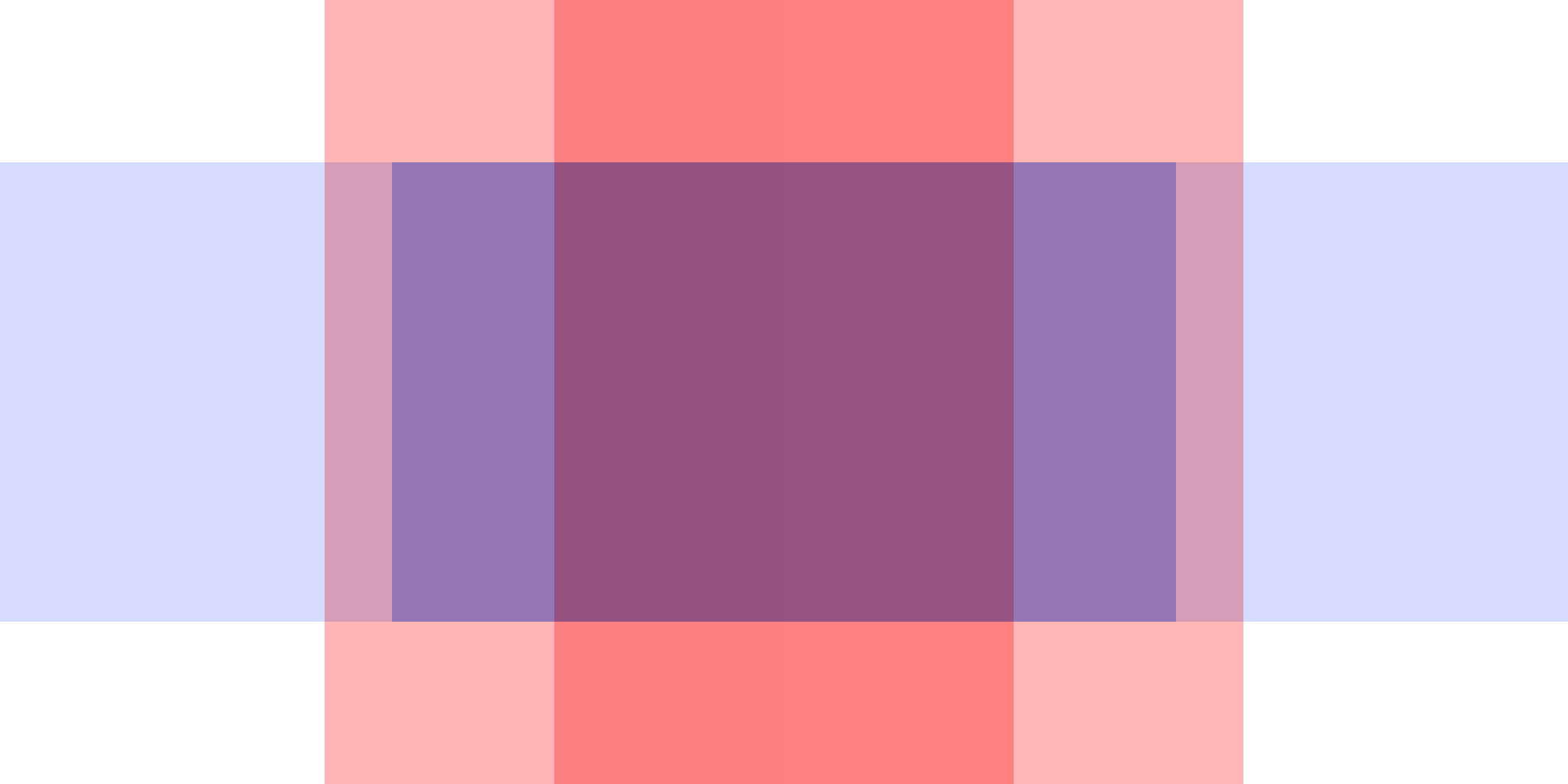


гӮ«гғјгғӘгғјгҒ•гӮ“
2013/09/04
дёӢе°Ҹе·қгҒ•гӮ“
2013/09/04
жң¬дҪ“иҮӘдҪ“гҒҢйқ’гҒ„гӮҝгғ–гғ¬гғғгғҲгҒЈгҒҰзҸҚгҒ—гҒ„гҒ®гҒ§гҖҒиҒ·е ҙгҒЁгҒӢгҒ§зөҗж§ӢгӮҰгӮұгҒҫгҒ—гҒҹгҖӮ
MSIгҒҜиҮӘдҪңгӮ„гӮүгҒӘгҒ„дәәгҒ«гҒҜзҹҘеҗҚеәҰз„ЎгҒ„гҒӢгӮүгҖҢпјҹпјҹпјҹгҖҚгҒ§гҒҷгҒҢпјҒ